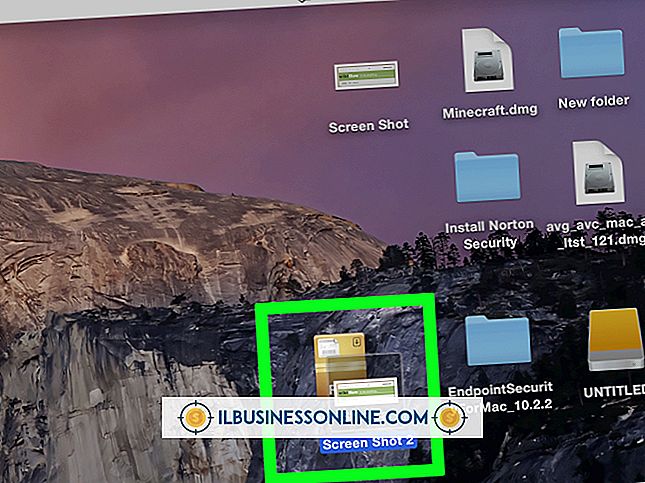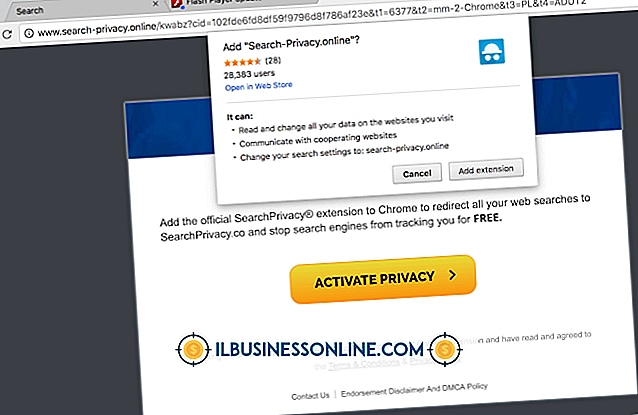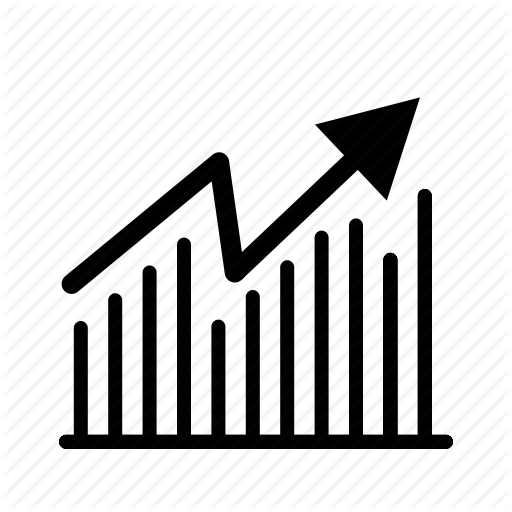Hoe een Alienware-laptop aan te sluiten op een externe monitor

Alienware is altijd een toonaangevend gaming-systeembedrijf geweest en heeft geavanceerde computers ontwikkeld die meestal niet verkrijgbaar zijn bij grotere pc-fabrikanten. Alienware verdiende zo'n goede reputatie voor high-end systemen dat Dell het bedrijf begin 2006 heeft gekocht. Als u een Alienware-laptop heeft, haal dan het meeste uit uw frag-fest-gaming door een grote externe monitor toe te voegen.
1.
Schakel uw Alienware-laptop en de externe monitor uit. Koppel de netspanningsadapter los van de laptop als deze is aangesloten.
2.
Lokaliseer de video-out-poort op de Alienware-laptop. Afhankelijk van het model en de leeftijd van uw laptop, heeft deze een van de drie verschillende interfaces. Oudere Alienware-laptops hebben aan de achterzijde blauwe 15-pins videopoorten, terwijl nieuwere modellen witte DVI-poorten hebben. Sommige topmodellen hebben HDMI-poorten aan de achterkant of zijkant van het apparaat.
3.
Bepaal het type verbindingen dat de externe monitor ondersteunt. Zoek naar de video-in-poort aan de achterkant van de monitor en bepaal of dit DVI, HDMI of VGA is. Koop een compatibele videokabel voor de monitor. Als de connector op de monitor niet overeenkomt met die op uw Alienware-laptop, kunt u mogelijk een adapter gebruiken. U kunt VGA converteren naar DVI, DVI naar VGA, DVI naar HDMI en HDMI naar DVI. Er is geen beschikbare adapter waarmee u HDMI naar VGA kunt converteren of omgekeerd.
4.
Sluit de videokabel aan op de video-ingang aan de achterkant van de externe monitor. Sluit het andere uiteinde van de videokabel aan op de video-out-poort op de Alienware-laptop. U kunt ook de videokabel op de adapter aansluiten en vervolgens de adapter op de laptop aansluiten.
5.
Verbind de AC-adapter opnieuw met de Alienware-laptop. Schakel eerst uw externe monitor in en vervolgens de laptop. Terwijl de laptop opstart, moet het scherm zowel op het laptopscherm als op het externe beeldscherm verschijnen. Beide schermen moeten identiek lijken. Laat Windows volledig laden en toon het bureaublad. Windows geeft een kloon van het laptopscherm op het externe beeldscherm weer.
6.
Druk op de toets "Windows Logo" en de toets "P" op het toetsenbord om het selectievenster voor meerdere monitors weer te geven. Klik op het pictogram "Uitbreiden" als u het Windows-bureaublad op beide monitoren wilt uitbreiden en beide schermen tegelijkertijd wilt gebruiken voor verschillende taken. Als u wilt dat de externe monitor een spiegelbeeld van het laptopscherm weergeeft, klikt u op het pictogram "Dupliceren".